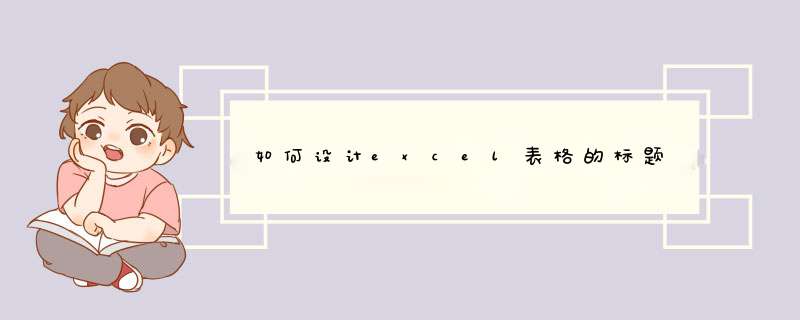
1、把第一行设定为表标题,此标题需要在下面所有表格完成后,把所有表格包括的列合并居中,同时这一行中被合并居中的列不设置框线。
2、第二行先空着不设置标题,待子标题完成后,再按子标题的分类逐一按类别进行合并居中。
3、第三行内输入子标题,如:序号、姓名、等等细分项。
4、所有表格内容设置框线。需要加重显示的框线可以通过菜单或工具按钮进行设计。
5、回到本回答的第一步骤进行设置并完成标题录入。
6、回到本回答的第二步骤进行设置并完成项目标题的录入和设置。
7、预览。在预览中去发现设计缺陷,诸如打印效果、页面布局等。及时修正。
给你个效果图:
如果需要在每个页面都显示这个表格的总标题和分类标题、子标题则需要如下 *** 作:
1、点击左上角的文件
2、找到打印设置——工作表标签
3、选打印标题行并输入需要打印的标题行的位置,也可以鼠标左键单击输入框右边的图标,此时页面转回到你的当前表格,选中需要打印的行。
4、选中的行被虚线框住后,点击对话框右侧的确认按钮。
5、点击确定。完成了本次的编辑。
电脑打开文档,选中表格的表头。选中表头后,进入表格工具。在表格工具,点击标题行重复。表头已经固定每页都有了,详细步骤:
1、电脑打开文档,选中表格的表头。
2、选中表头后,进入表格工具。
3、在表格工具,点击标题行重复。
4、表头已经固定每页都有了。
在制作复式统计表时,最难处理的就是斜线表头了。下面我们将常用的表格软件中的斜线表头制作方法一一向大家介绍。一、在Word中绘制斜线表头
步骤1:首先在Word中绘出一个表格,然后将光标置于要设置斜线表头的表格之中。
步骤2:单击“表格”菜单中的“绘制斜线表头”命令,d出“插入斜线表头”对话框。
步骤3:在“表头样式”列表中选择一种所需样式(共有5种可选择).并设置好字体的大小,所选样式可以在“预览”框中看到效果。
步骤4:分别在“行标题”(右上角的项目)、“列标题”(左下角的项目)和“数据标题”(中间格的项目)各个标题框中输入所需的行、列标题,按“确定”退出。
需要注意的几点:
1在使用“表格”菜单中的“绘制斜线表头”命令编辑表头时,新的表头将会替代原有的表头。
2如果表格单元容纳不下输入的标题,你就会看到警告,并且容纳不下的字符会被截掉,需要重新调整好表格高宽度才行。
3如果我们要删除斜线表头,只要用鼠标先选定,当斜线周围出现选定标记时按Del键即可。若是每页都标题行的话,进入页面设置-工作表-顶端标题行,选上要打印的标题行,选择打印就可以了。
若是每行都有标题行的话,那就是类似于打印成绩条,可有一个简单办法:在最后一个学生成绩下面把标题行复制若干。在工作表左边增加一列,然后填充序列号:学生成绩是2,4,6等,复制的标题行的序列号是1,3,5等。再排序。这个很简单:
1、打开excel表格,
2、选择题头所在的栏,光标在最左侧处单击整行全选
3、在选择行右上角三角箭头处上方有一实线,光标放置时出现上下箭头的表示
4、按住标示下拉到你想固定题头的位置下方松开,出现一条粗实线,
5、点击导航栏上方的视图标示,在后方出现冻结窗口,下拉菜单里面有冻结拆分,
点击即可实现固定题头的效果。
6、最简单的方法就是点击冻结首行这个菜单,就可以实现,固定首列也是这样的方法。
7、如果首行首列都固定的话,点击execl第一个单列格,再点击拆分,出现两条垂直的实线
,光标拖动实线到你需要固定的位置,再点击冻结,即可实现固定首行首列的效果。
欢迎分享,转载请注明来源:内存溢出

 微信扫一扫
微信扫一扫
 支付宝扫一扫
支付宝扫一扫
评论列表(0条)